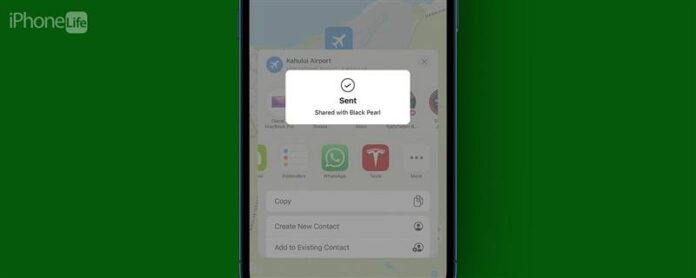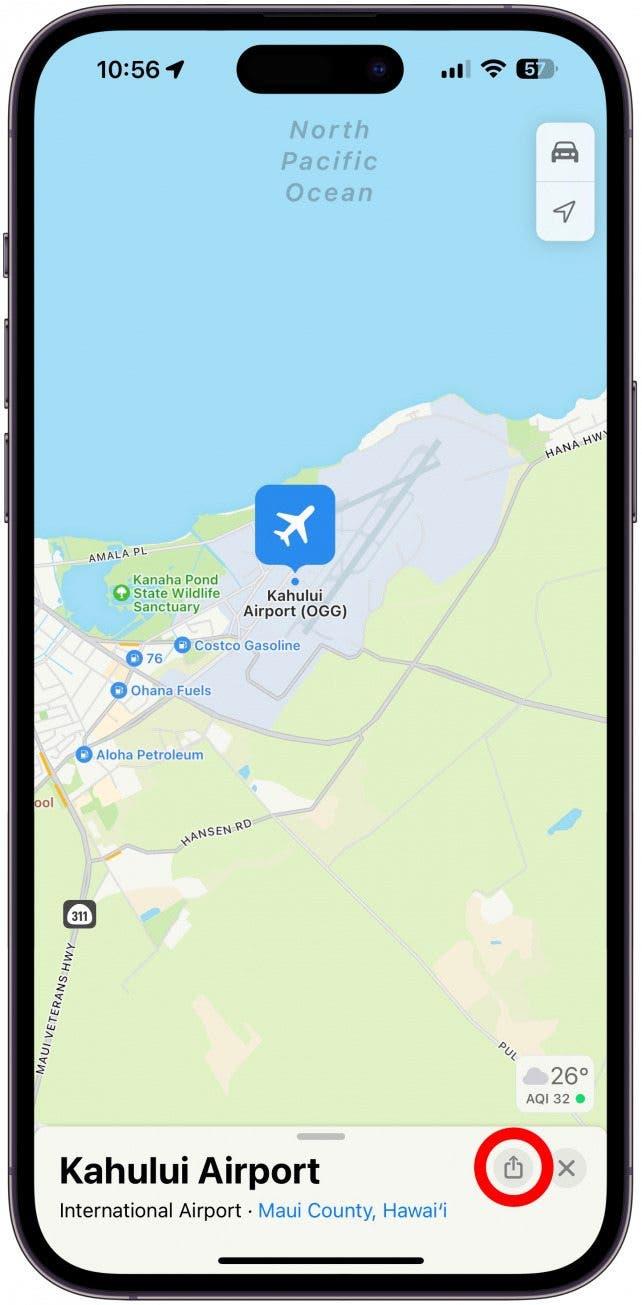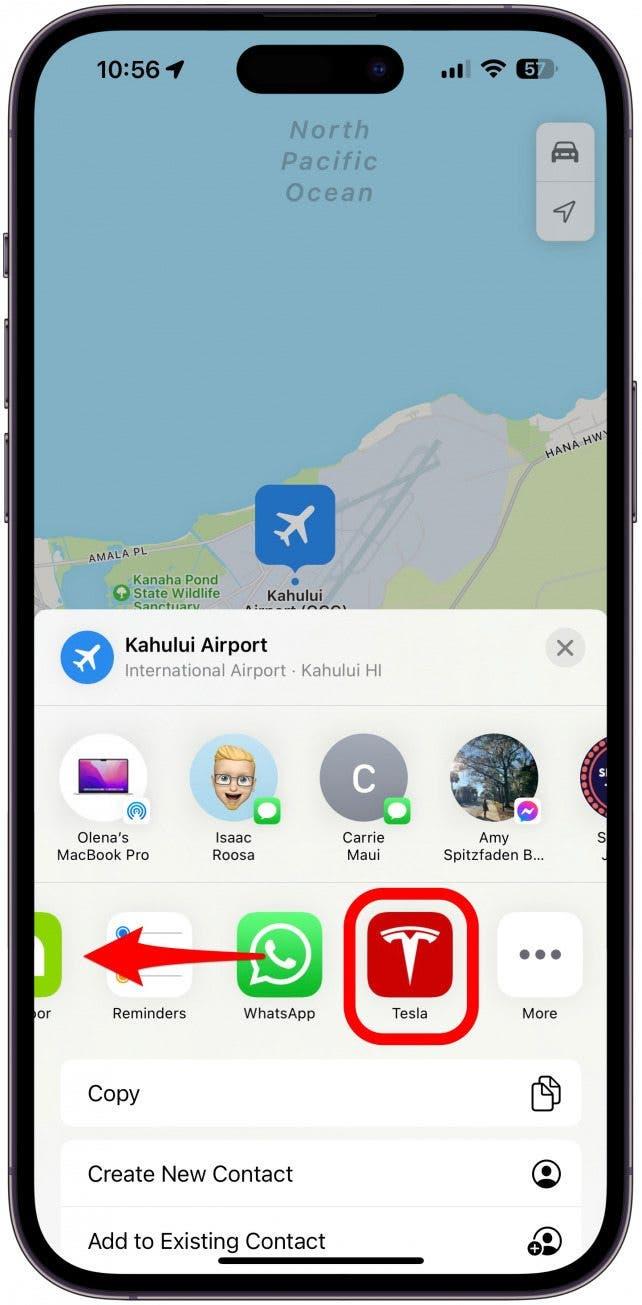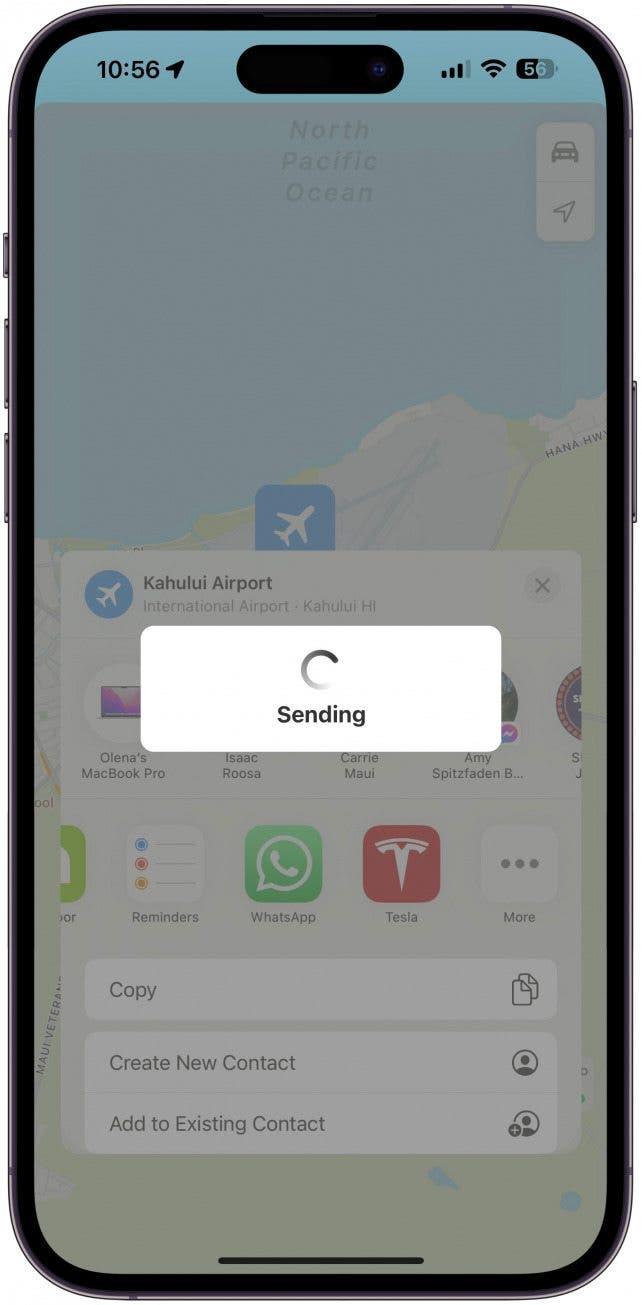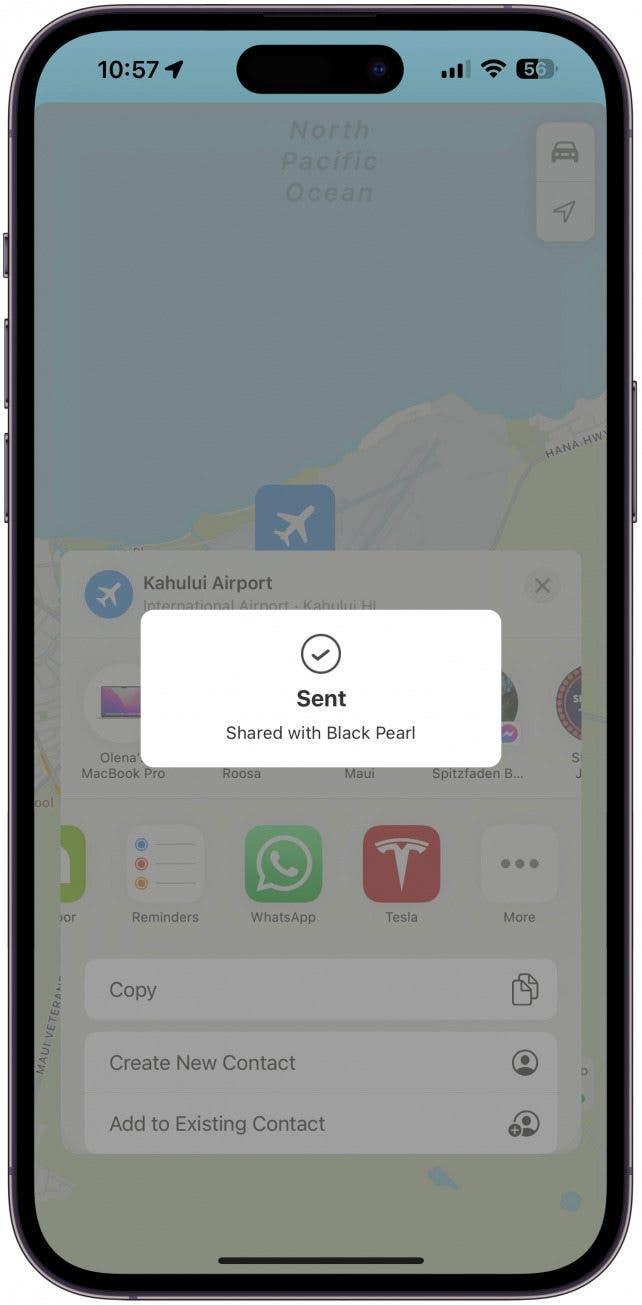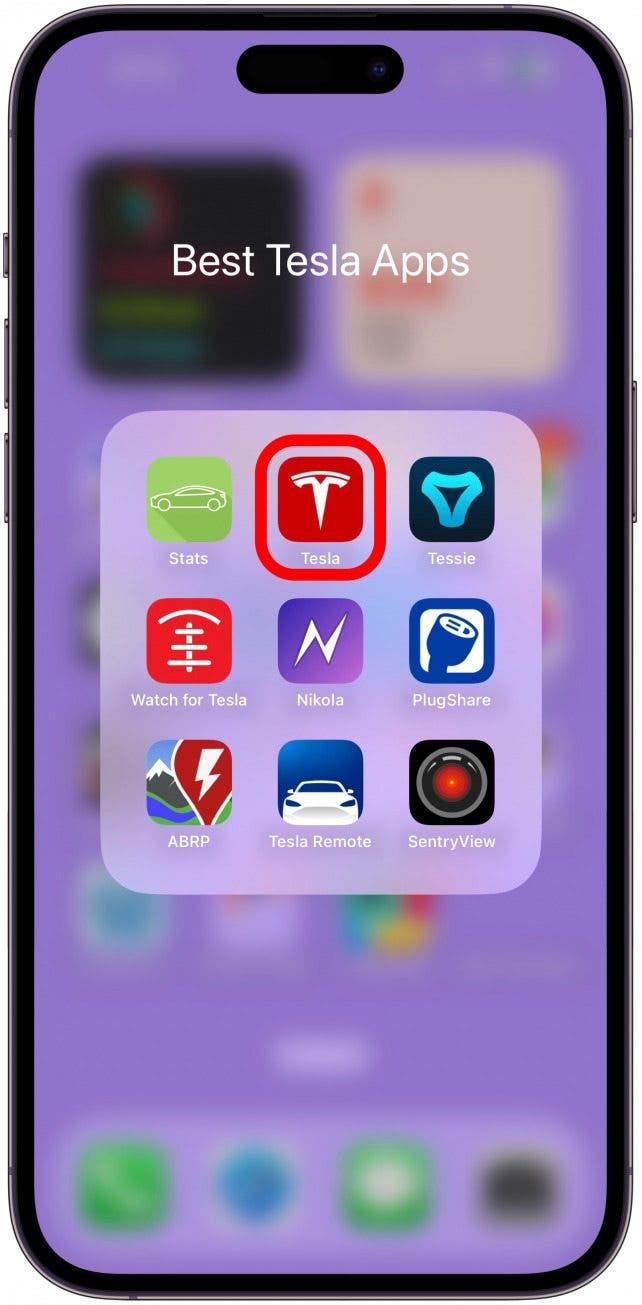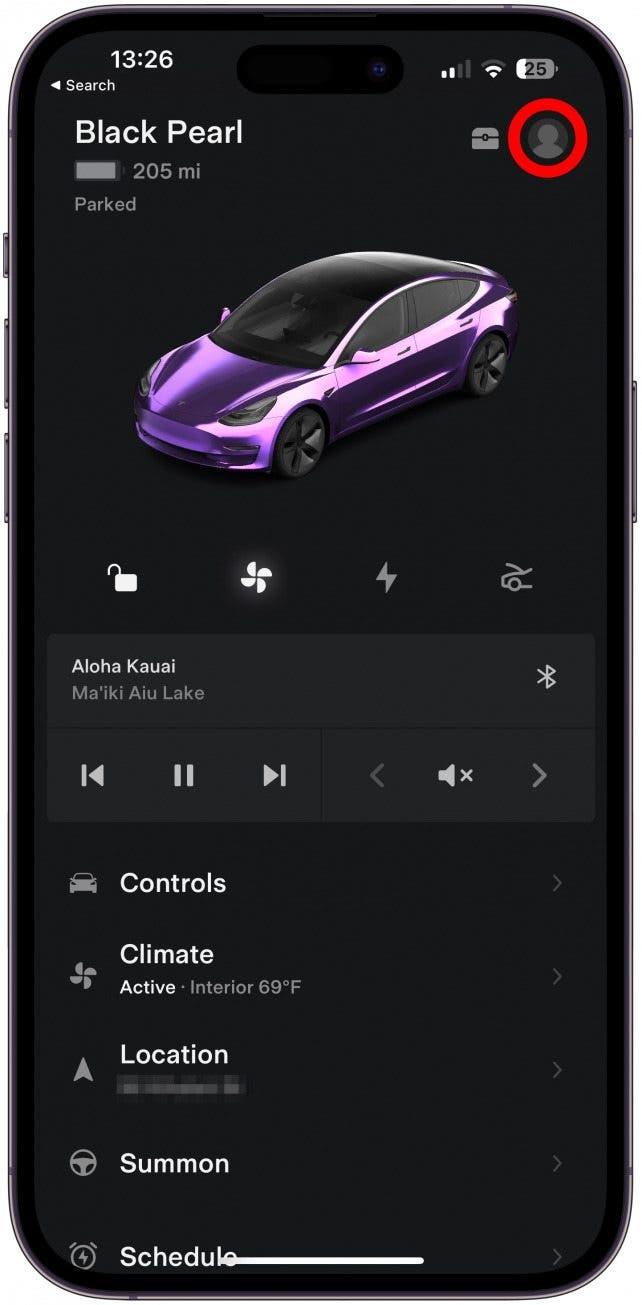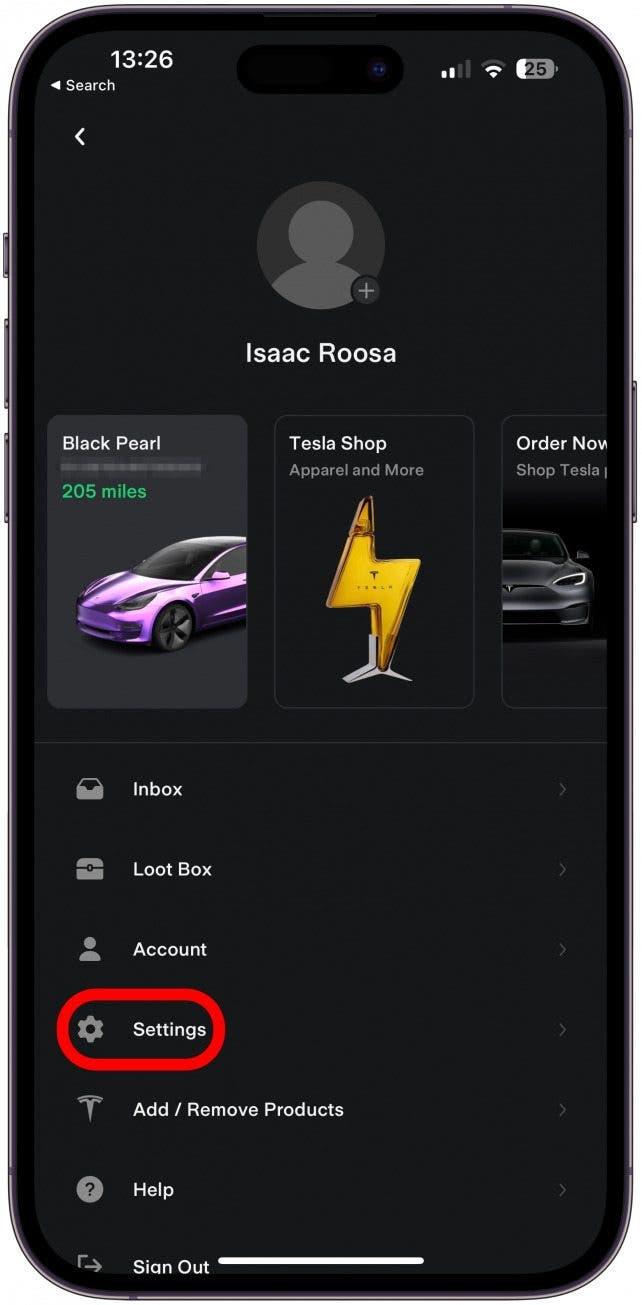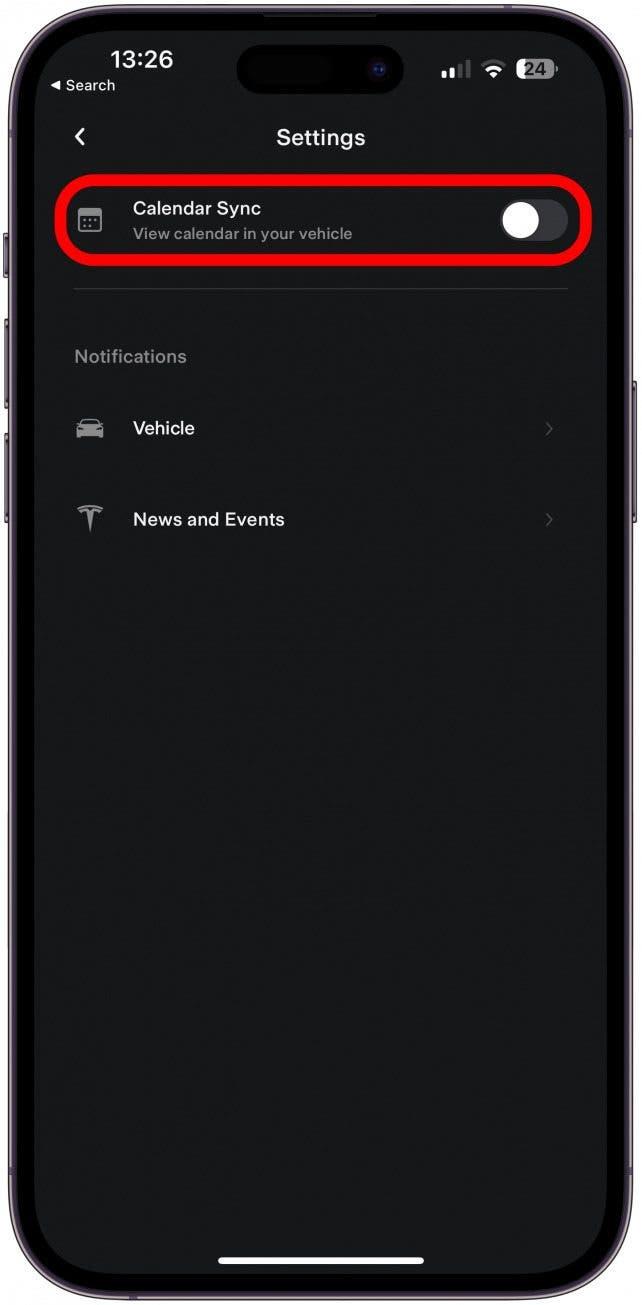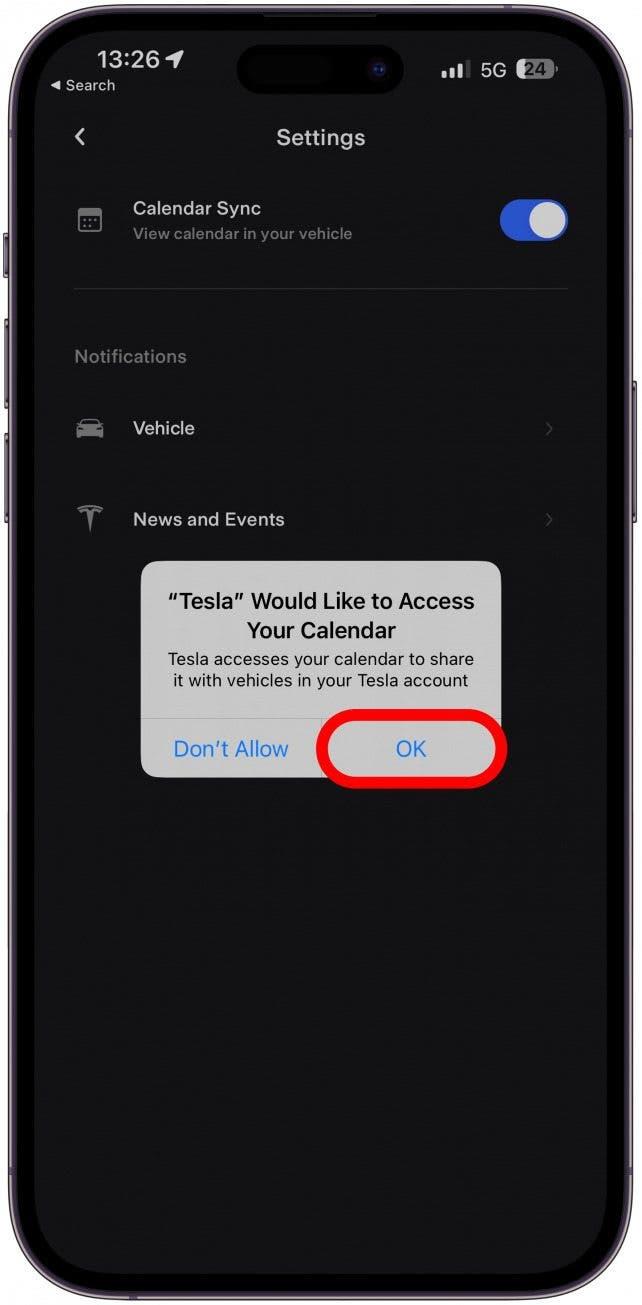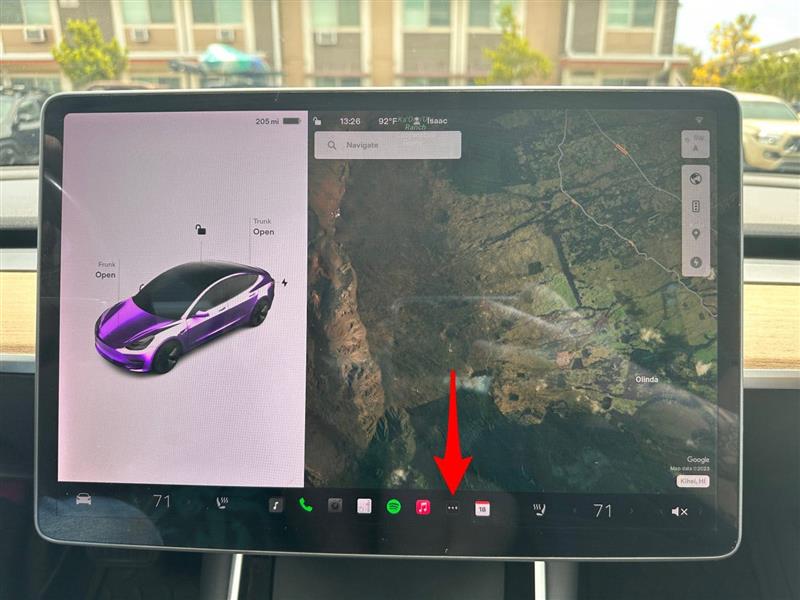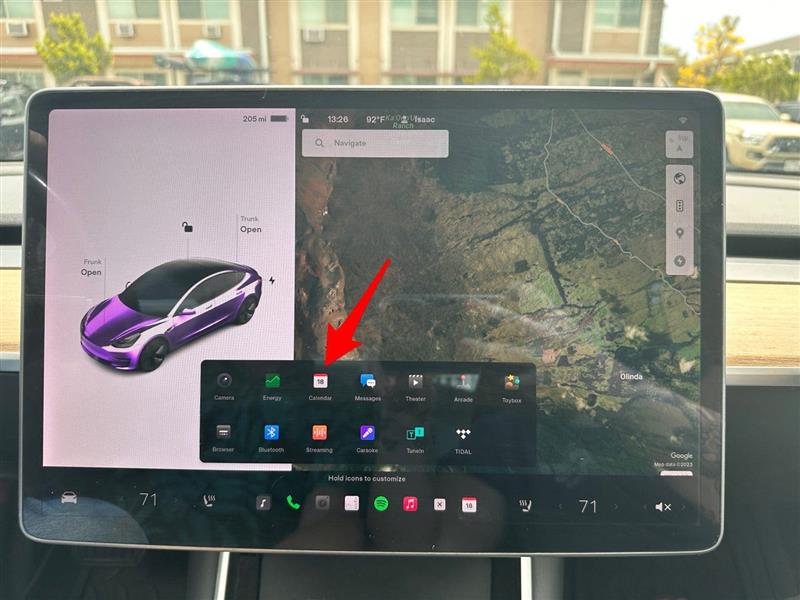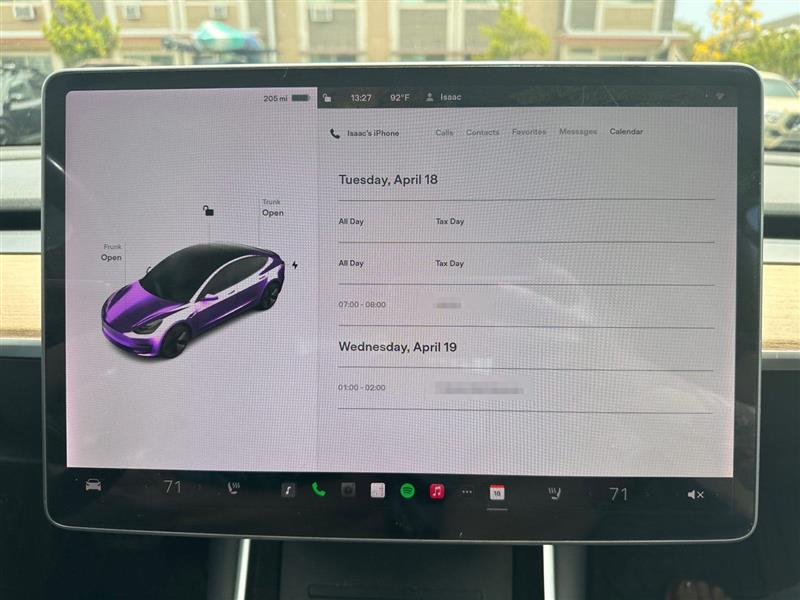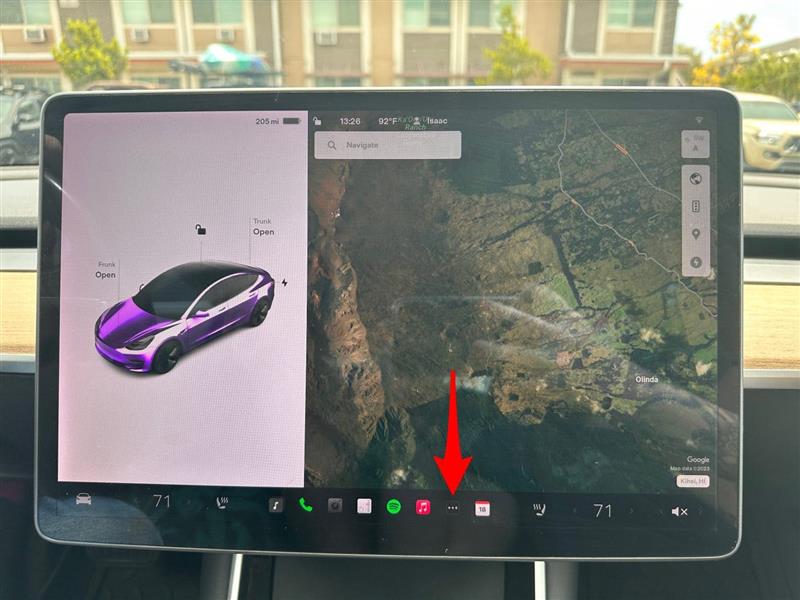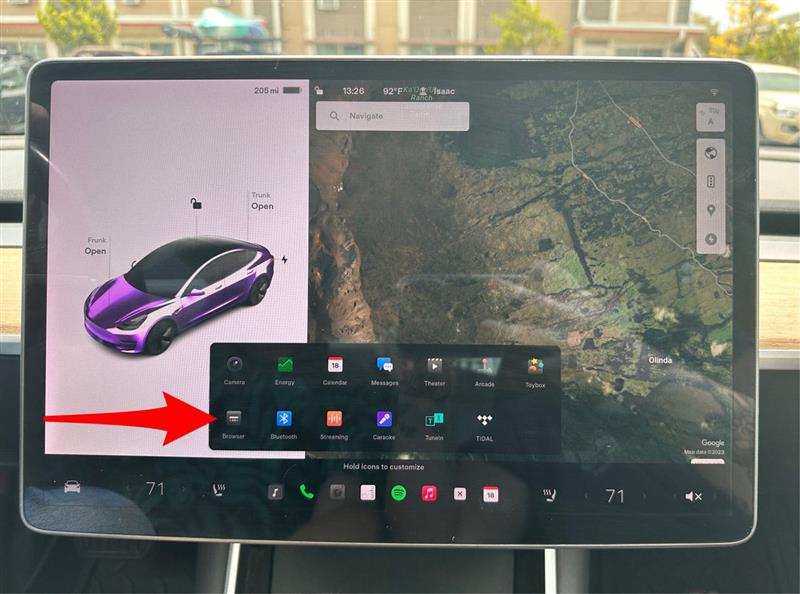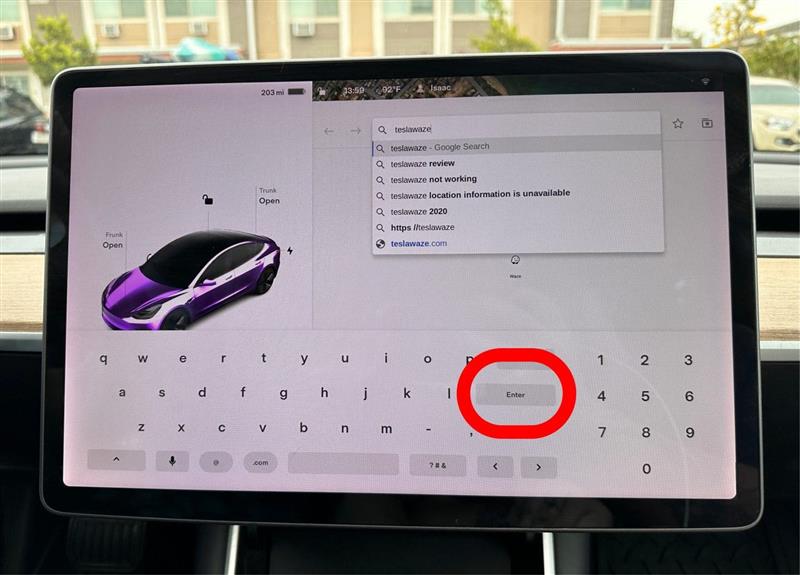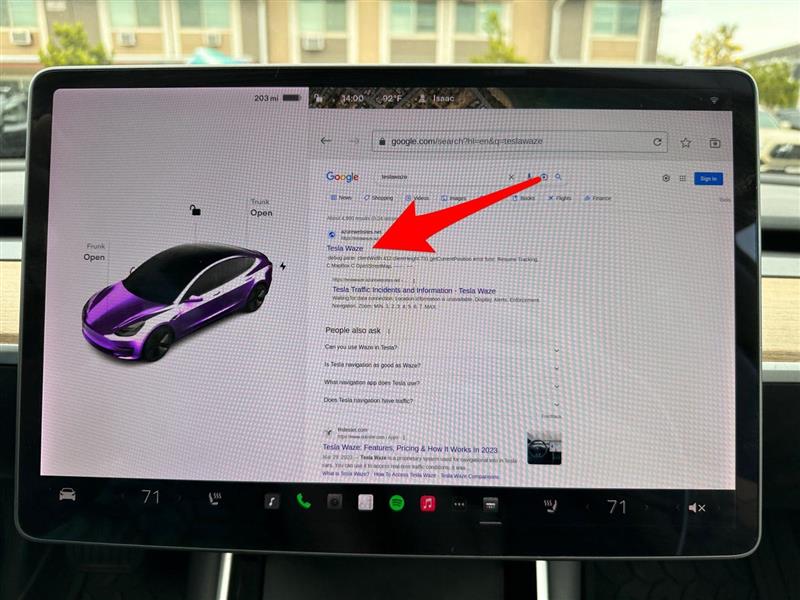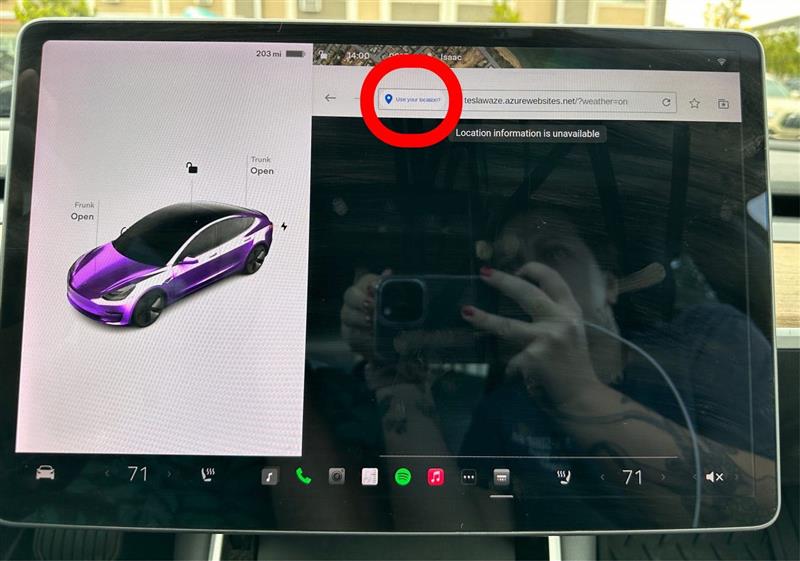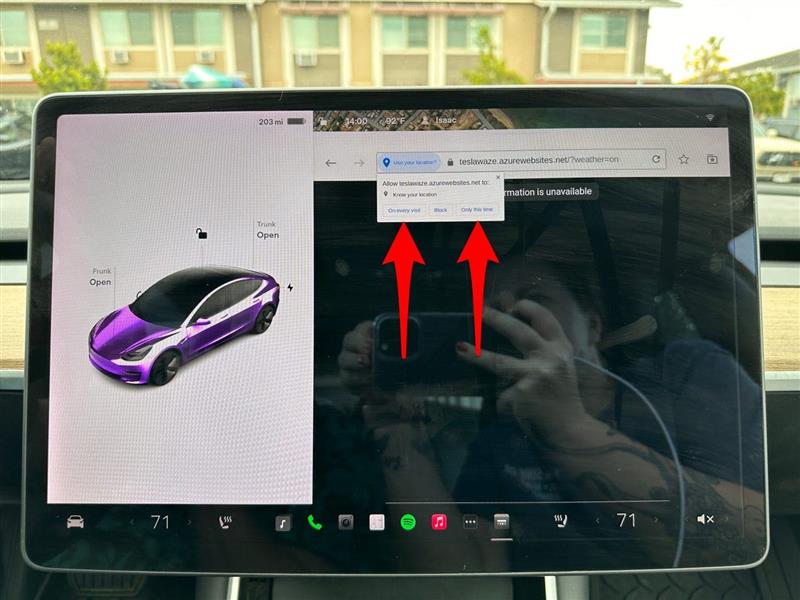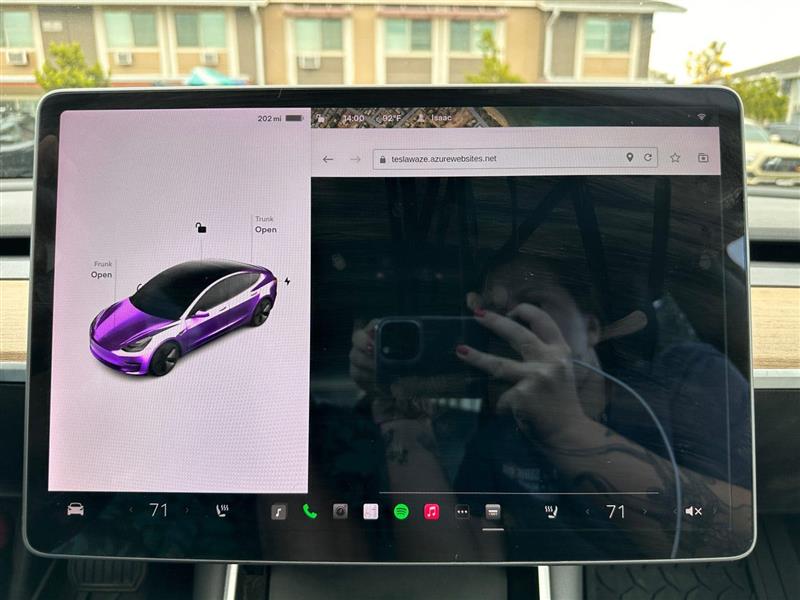Planowanie podróży Tesli to świetna zabawa! Ale czy musisz usiąść w samochodzie, żeby to zrobić? Czy możesz uzyskać dostęp do Map Tesli na iPhonie? Chociaż nie możesz uzyskać dostępu do map Tesli w telefonie, możesz łatwo wysyłać wskazówki z aplikacji ulubionej mapy bezpośrednio do Tesli. Możesz również zsynchronizować swój samochód z kalendarzem, aby samochód mógł automatycznie nawigować do spotkań.
Jak wysłać miejsce docelowe do Tesli z iPhone’a
Podczas gdy Tesla ma swój własny system informacyjno-rozrywkowy i istnieje trzecia party Aplikacje planowania podróży w drodze takie jak lepszy planista trasy (bezpłatny) , moim ulubionym sposobem nawigacji po Tesli jest wysłanie celu bezpośrednio z mojego iPhone’a. Uwielbiam tę opcję, ponieważ mogę korzystać z mojej ulubionej aplikacji map, nawet jeśli nie ma funkcji planowania podróży EV, takich jak wbudowane przystanki doładowania. Po wysłaniu miejsca docelowego mogę wybrać najlepszą trasę mapy Tesli (w tym pobliskie doładowania) na wyświetlaczu mojej Tesli. Oto jak wysłać lokalizację do Tesli z iPhone’a:
- Aby wysłać miejsce docelowe do Tesli z iPhone’a, musisz najpierw otworzyć wybraną aplikację; W tym przykładzie pójdę z aplikacją Apple Maps .
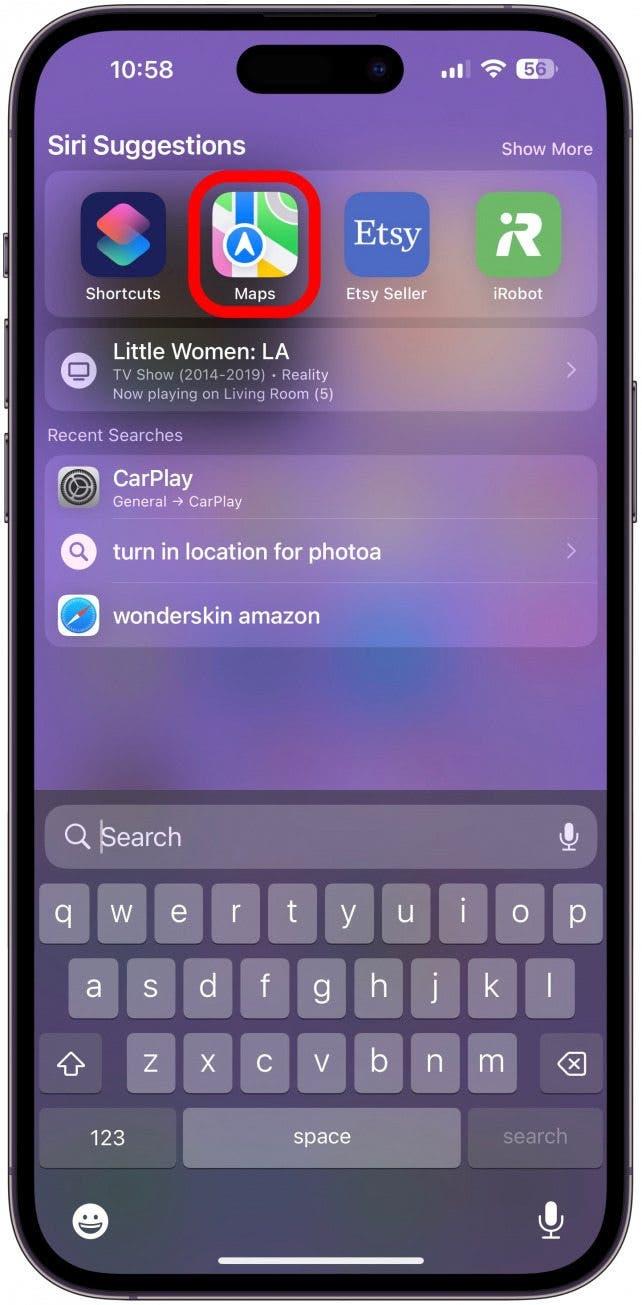
- Stuknij lokalizację bezpośrednio na mapie lub wpisz ją na pasku wyszukiwania i wybierz ją, a następnie dotknij ikonę Udostępnij .

- Przesuń w lewo do aplikacji, aż zobaczysz Tesla . Dotknij.

- Powie wysyłanie.

- Następnie potwierdzi, że lokalizacja została wysłana. Powinieneś teraz zobaczyć to na swoim wyświetlaczu Tesli!

Pro wskazówka:
Jeśli udostępnisz kogoś Teslę i wszyscy jesteście podpisani na tym samym koncie Tesli, możesz wysłać miejsce docelowe do samochodu, nawet jeśli jesteś odległość. Kiedy mój mąż jeździ i chce mnie odebrać, gdy jestem poza domem, mogę otworzyć mapy, dotknąć niebieskiej kropki, która pokazuje moją lokalizację i podzielić się nimi. W ten sposób może łatwo przejść do mnie, nie dzwoniąc do mnie, aby dowiedzieć się, gdzie jestem, zatrzymując się i wpisując adres.
Jak zsynchronizować Tesla z kalendarzem iPhone’a w celu automatycznej nawigacji
Jeśli zaplanowałeś spotkanie na swoim iPhonie i zsynchronizowałeś swój kalendarz z Tesli, nie będziesz musiał dwa razy wchodzić do miejsca docelowego! Twoja Tesla będzie wiedziała, dokąd zmierzasz, a ona automatycznie się tam porusza. Aby to włączyć:
- Aby zsynchronizować Tesla z kalendarzem iPhone’a w celu automatycznej nawigacji, otwórz aplikację Tesla na iPhonie.

- Stuknij ikonę profilu w prawej górnej ikonie.

- Stuknij Ustawienia .

- Przełącz Synchronizę kalendarza

- Stuknij ok , aby umożliwić dostęp.

- Teraz, na ekranie Tesli, dotknij Wszystkie aplikacje (ikona z trzema kropkami) w uruchamianiu.

- Stuknij kalendarz .

- Zobaczysz swój kalendarz i nadchodzące wydarzenia.

Możesz to przetestować, planując nadchodzące wydarzenie w telefonie i wprowadzając adres. Jeśli to zrobisz, gdy siedzisz w Tesli, zsynchronizacja i rozpoczęcie tam automatycznego nawigacji. Jeśli nie, po prostu wyjdź z samochodu, zamknij drzwi, otwórz je ponownie, a wskazówki pojawią się bez konieczności wchodzenia do nich. Każde zdarzenie, które tworzysz lub zaakceptujesz, które zawiera lokalizację, pojawi się teraz w kalendarzu Tesli, a samochód zasugeruje automatyczne nawigację. Więcej takich wskazówek, Zapisz naszą bezpłatną wskazówkę dnia Newsleletter.
Jak używać nawigacji Tesli Waze zamiast map Tesli
Tesla Maps korzysta z interfejsu Google Maps, ale przyjmuje dane ruchu i drogi z MapBox, ale możesz również użyć Tesli Waze. Waze to popularna aplikacja nawigacyjna, która wykorzystuje informacje od użytkowników, aby uzyskać dokładne informacje na temat ruchu, zamknięć i innych. Używanie Tesli Waze na twojej Tesli może być trudne, ponieważ musisz użyć przeglądarki Tesli, która jest podatna na awarie. Wielu użytkowników zgłasza, że Tesla Waze nie pracuje w momencie pisania, ale wszyscy mamy nadzieję, że Tesla poprawia swoją przeglądarkę, która wkrótce sprawi, że będzie to płynniejsze.
- Aby użyć Tesli Waze, dotknij Wszystkie aplikacje w uruchamianiu.

- Stuknij przeglądarka .

- Wpisz Tesla Waze na pasku wyszukiwania, a następnie dotknij Enter .

- Stuknij teslawaze.azureweSites.net Link.

- Na pasku wyszukiwania dotknij Użyj swojej lokalizacji? po lewej stronie.

- Wybierz przy każdej wizycie lub tylko tym razem . Jeśli wybierzesz tylko ten czas, będziesz musiał to zrobić za każdym razem, gdy użyjesz Tesli Waze.

- W tym momencie moja przeglądarka Tesli się rozbija, co jest niestety powszechne. Ale jeśli załaduje się, będziesz mógł użyć Tesli Waze! Ponieważ działa na dowolnej przeglądarce, możesz przetestować ją na komputerze Mac lub iPad, działa również na telefonie, ale wyświetlacz jest łatwiejszy w nawigacji na większym ekranie.

Ostrzeżenie:
Mimo że Tesla Waze ma wiele zalet, zalecam trzymanie się standardowych map Tesli do nawigacji, ponieważ jest to niezawodne i mniej rozpraszające.
Teraz znasz trzy nowe wskazówki optymalizatora podróży Tesli, które mogą pomóc zintegrować iPhone’a z inteligentnym samochodem nawet bez tesla-carplay Integracja. Czasami najłatwiejszą do zrobienia jest po prostu usiąść w Tesli i zaplanować podróż za pomocą map Tesli. Lub, jeśli planujesz wiele przystanków, możesz wyszukiwać doładowanie na mapach Google na laptopie lub telefonie i robić notatki, abyś mógł poruszać się po zatrzymaniu się po tym, jak jesteś w samochodzie. Następnie przeczytaj nasz najlepszy artykuł aplikacji Tesla , w tym, w tym, w tym, w tym artykuł aplikacji Tesla , w tym Wspaniała aplikacja Tesla Route Planner Tesla!